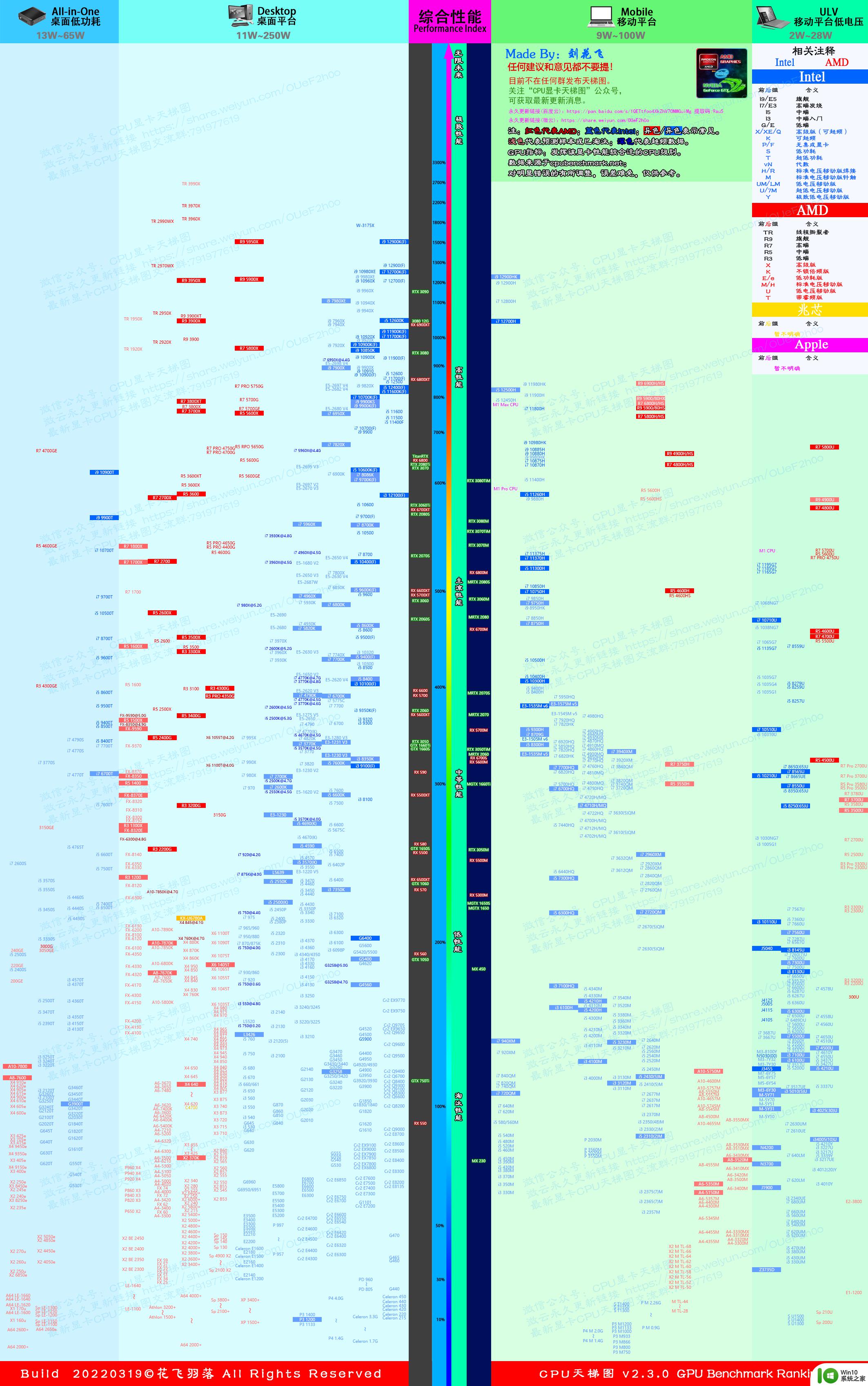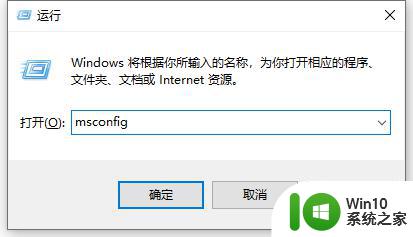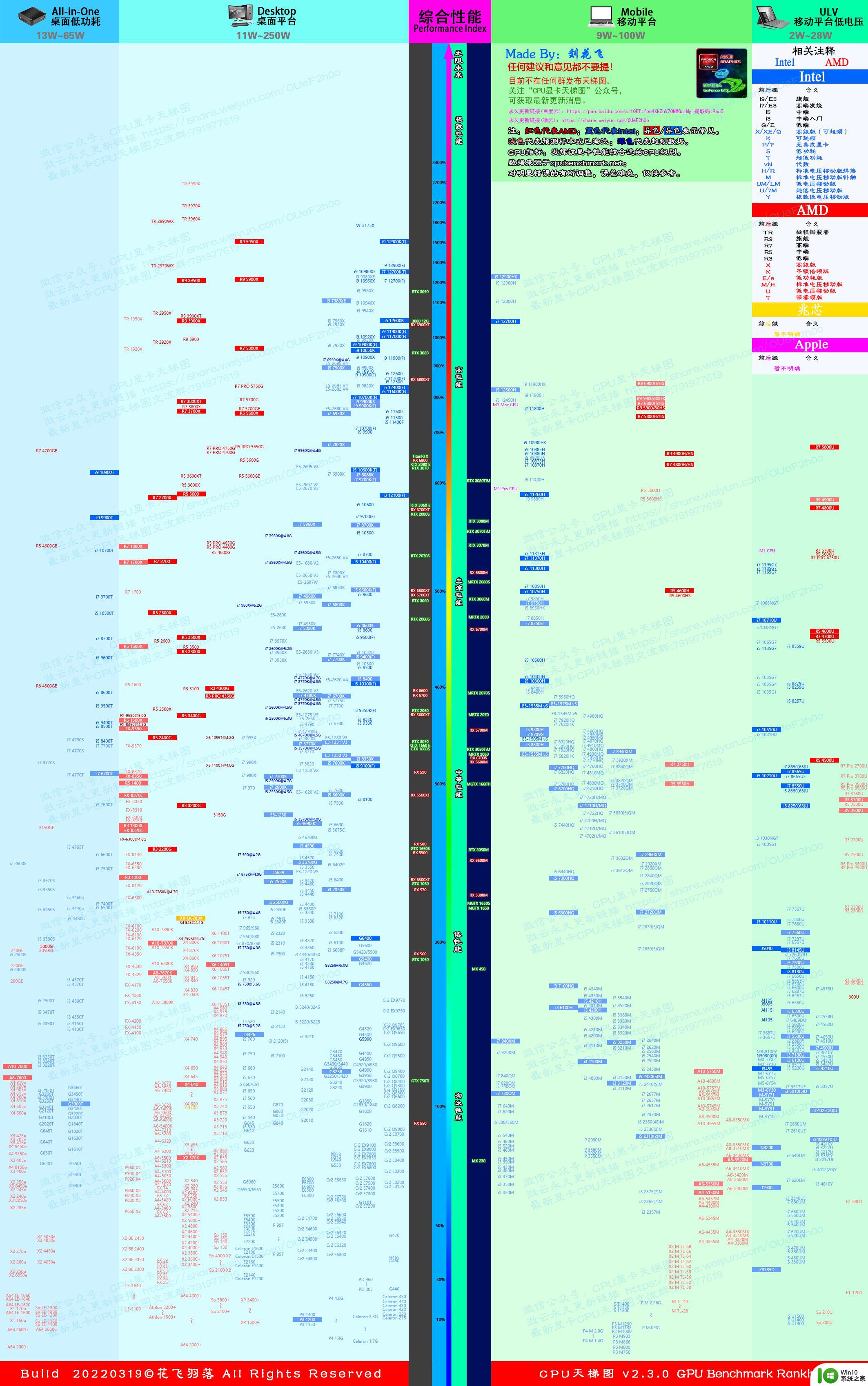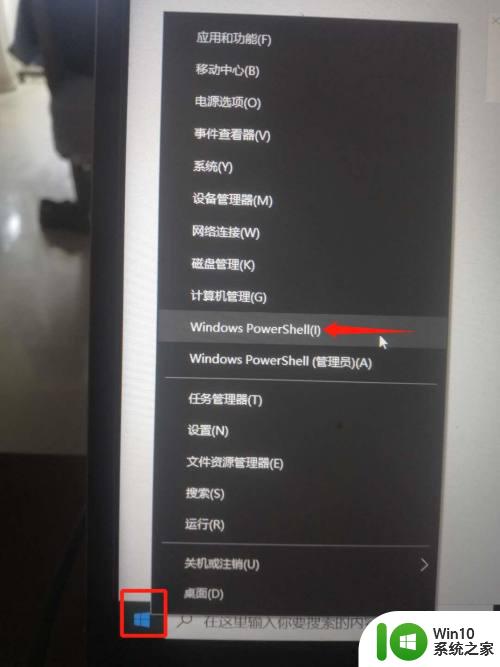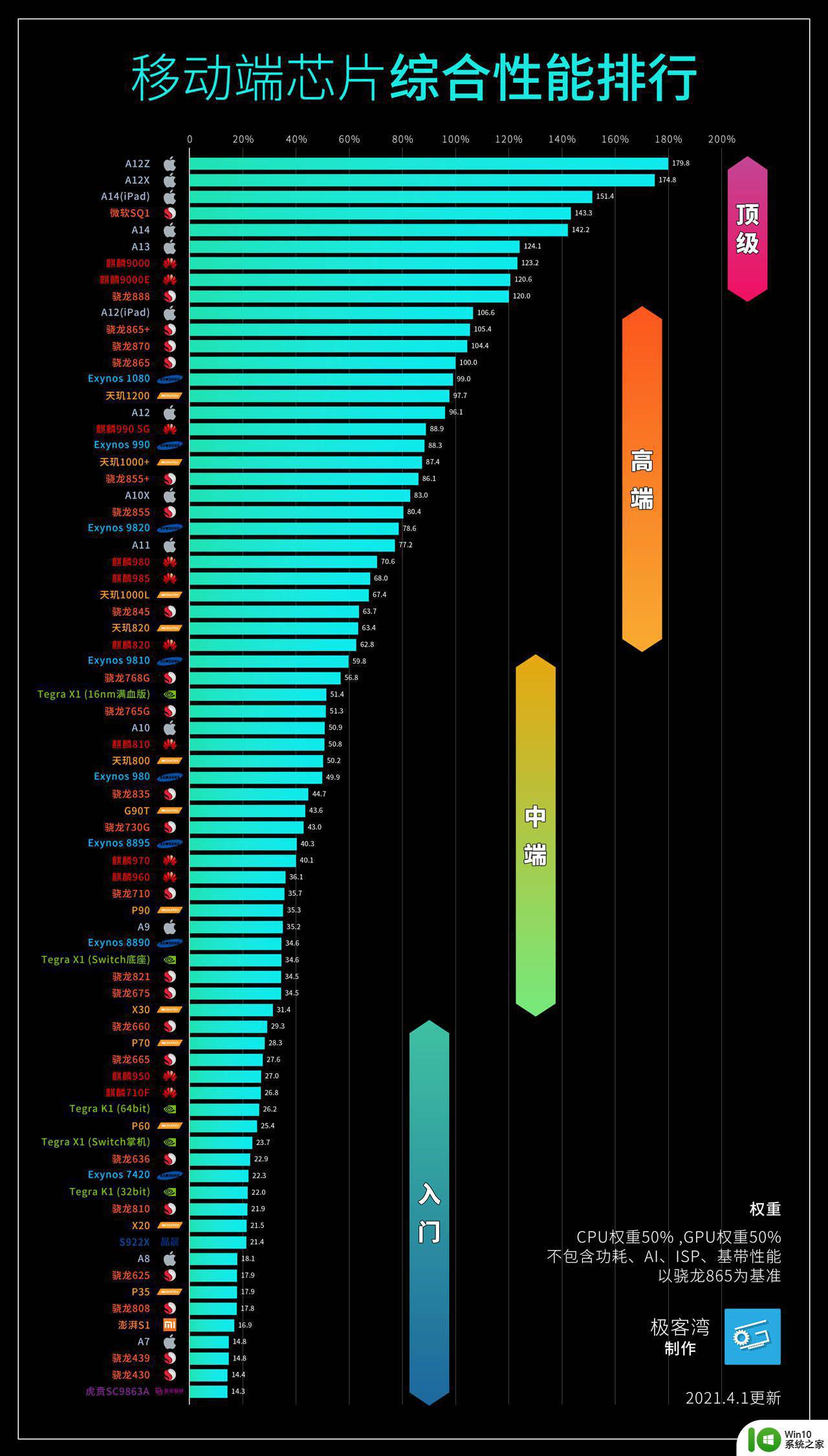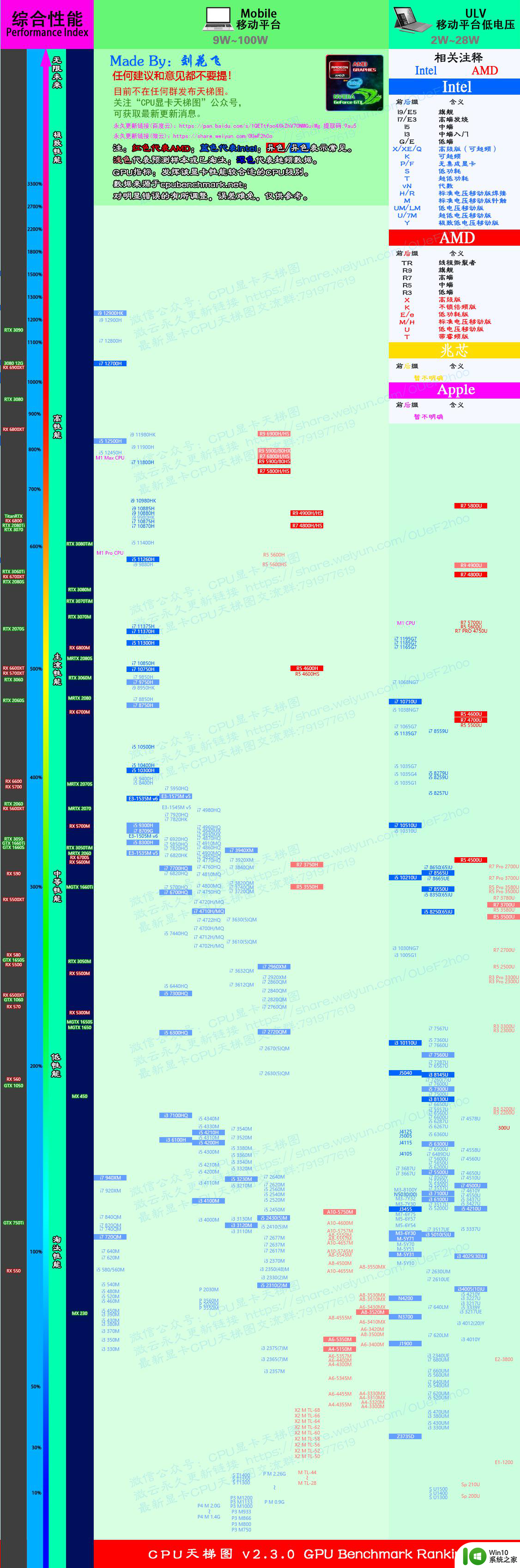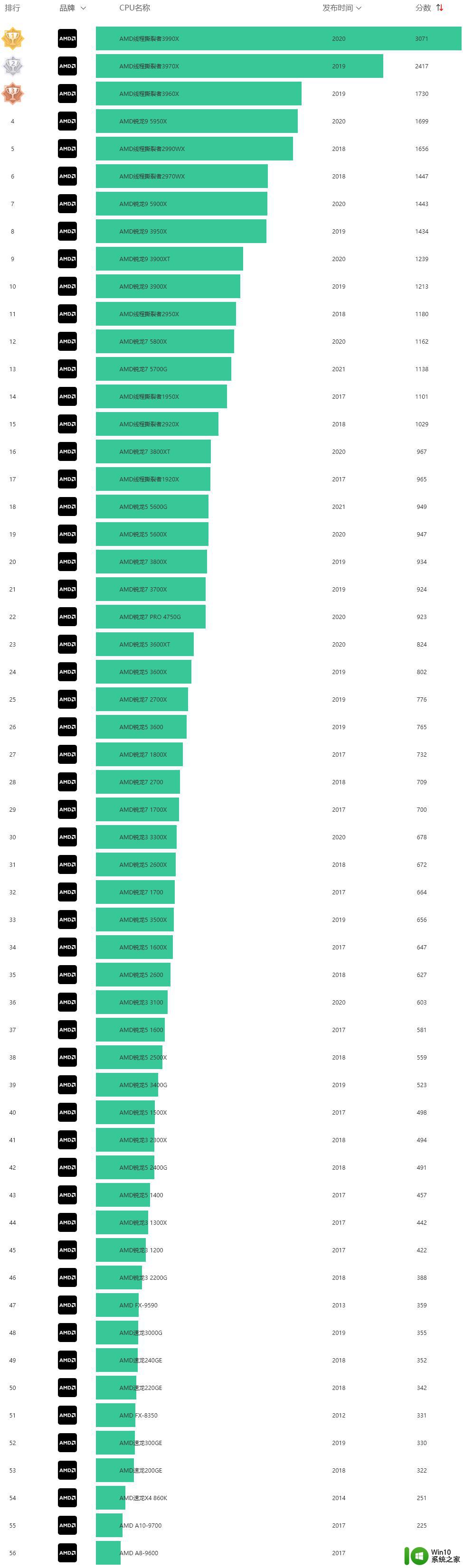如何让电脑cpu性能全开 如何调整电脑CPU性能全开
更新时间:2023-11-21 10:48:58作者:xiaoliu
如何让电脑cpu性能全开,在如今信息爆炸的时代,电脑已经成为了人们生活中不可或缺的一部分,有时候我们会发现电脑的性能并不尽如人意,特别是在处理大型软件、游戏或多任务操作时,电脑的CPU性能表现出了明显的瓶颈。如何让电脑CPU性能全开,成为了许多电脑用户关注的焦点。本文将介绍一些简单而有效的方法,帮助您调整电脑CPU性能全开,提升电脑的运行速度和效率。无论是专业人士还是普通用户,都可以从中受益。
具体方法:
1、点击设置
点击win10电脑左下角win图标,选择设置打开。
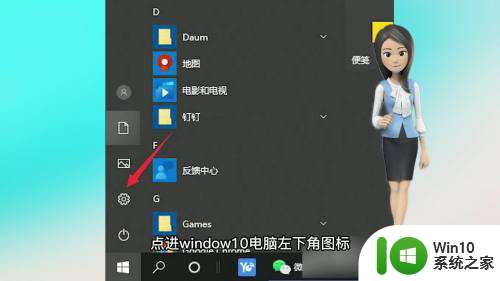
2、点击系统
选择系统点击进入。
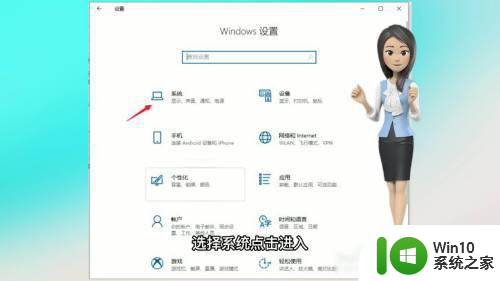
3、点击右侧的其他电源设置
选择电源与睡眠模式,然后点击右侧的其他电源设置。
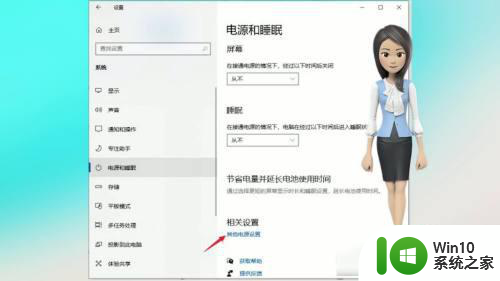
4、点击原有计划为高性能
在打开的页面,选择点击原有计划为高性能即可。
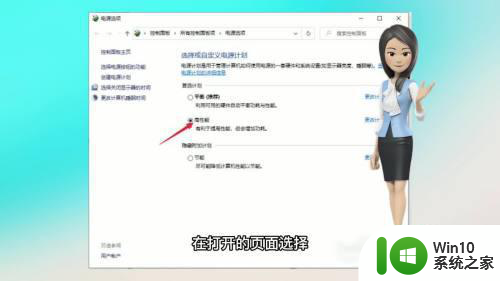
以上就是如何充分发挥计算机CPU性能的全部内容,如果还有不清楚的用户,可以参考一下小编的步骤进行操作,希望对大家有所帮助。